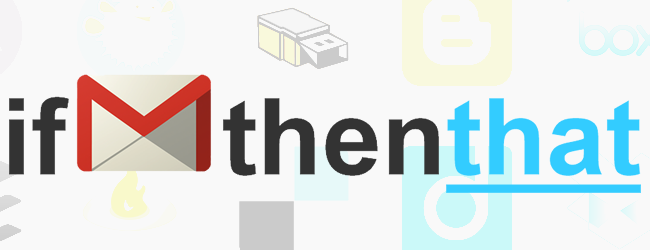Δεν θα ήταν υπέροχο αν η απλή κίνηση του σαςτο smartphone από τη μία θέση στην άλλη θα μπορούσε να ενεργοποιήσει συμβάντα όπως προσαρμογές θερμοστάτη, ειδοποιήσεις ή άλλες αυτοματοποιημένες απαντήσεις; ; Με ένα μικρό μαγικό GPS και μερικές συνταγές IFTTT μπορεί. Διαβάστε παρακάτω καθώς θα σας δείξουμε πώς.
Τι είναι το Geofencing και το IFTTT;
Να καταλάβετε πόσο τεχνικά-μαγεία τα κόλπαείμαστε έτοιμοι να περιγράψουμε είναι, βοηθά να καταλάβουμε τι ακριβώς geofencing και IFTTT είναι. Ενώ είναι περίπλοκες με την πρώτη ματιά (και στην περίπτωση της IFTTT λίγο δύσκολο να κατανοηθούν) είναι πολύ πιο εύκολα κατανοητές μέσω παραδείγματος.
ΣΧΕΤΙΖΟΜΑΙ ΜΕ: Τι είναι το "Geofencing";
Την περασμένη εβδομάδα σκάψαμε εκτενώς στην έννοια τουgeofencing στο HTG Εξηγεί: Τι Geofencing είναι (και γιατί πρέπει να το χρησιμοποιείτε) αλλά εδώ είναι μια συνοπτική περίληψη. Τα Geofences είναι αόρατα όρια που δημιουργούνται από ένα συνδυασμό υλικού (όπως το τσιπ GPS στο smartphone σας) και το λογισμικό (όπως το κινητό λειτουργικό σύστημα και οι πρόσθετες εφαρμογές που έχουν επίστρωση πάνω από το επάνω μέρος), έτσι ώστε κάποιο γεγονός ή ενέργεια να ενεργοποιείται όταν μεταβιβάζεται το υλικό ή παραμείνει στην καθορισμένη ζώνη geofence. Αν έχετε εγκαταστήσει μια εφαρμογή στο τηλέφωνο του παιδιού σας που σας ειδοποιεί όταν φτάσει και εγκαταλείπει το σχολείο ή μια λίστα υποχρεώσεων που σας θυμίζει να αγοράζετε γάλα όταν οδηγείτε στο κατάστημα, geofence.
Το IFTTT είναι μια διαδικτυακή υπηρεσία που εισήχθη το 2011που έχει σχεδιαστεί για να ρυθμίζει τις δηλώσεις υπό όρους, οι οποίες με τη σειρά τους ενεργοποιούν τα γεγονότα όσο το δυνατόν πλησιέστερα στο drag-and-drop απλού δυνατού μέσω ενός απλού συστήματος δημιουργίας συνταγών. Το ακρωνύμιο IFTTT αντιπροσωπεύει το "If This Then That" και η υπηρεσία φιλοξενεί χιλιάδες συνταγές και σας δίνει τη δυνατότητα να δημιουργήσετε τις δικές σας συνταγές που συνδυάζουν αν αυτό-τότε-με νέο τρόπο όπως "Εάν η βροχή έχει προβλεφθεί, τότε στείλετε μια ειδοποίηση στο τηλέφωνό μου, ώστε να μην ξεχνάμε μια ομπρέλα "ή" εάν δημοσιεύσω μια ενημερωμένη έκδοση για την επιχείρησή μου στον λογαριασμό Twitter, τότε θα γίνει αυτόματη αναδημοσίευση αυτής της ενημέρωσης στο λογαριασμό μου στο Facebook της επιχείρησής μου "και ούτω καθεξής. Ενώ η IFTTT δεν μπορεί να κάνει τα παντα, ο αριθμός των υπηρεσιών και συσκευών που έχει ενσωματωθεί στο IFTTT είναι αρκετά μεγάλος και μπορείτε να δημιουργήσετε συνταγές για όλα τα πράγματα.
Ενώ υπάρχουν χιλιάδες συνταγές που δεν το κάνουνΣυμπεριλάβετε το smartphone σας που περιλαμβάνει το smartphone σας μέσω της εφαρμογής IFTTT για κινητά είναι μια συνταγή για κάποιες πραγματικά έξυπνες ενεργοποιήσεις που βασίζονται σε τοποθεσίες, οι οποίες συνδυάζουν αποτελεσματικά τα geofences (όπου είστε, πού θα είστε, ή ακόμα και πού περνάτε μέσα ή μέσα) με τον τεράστιο αριθμό υπηρεσιών που μπορεί να έχει πρόσβαση το IFTTT.
Ας ρίξουμε μια ματιά στο πώς μπορείτε να επωφεληθείτε από τις εκκινήσεις και τις ειδοποιήσεις που βασίζονται στο geofence στο smartphone σας.
Χρησιμοποιώντας Geographic Triggers με το IFTTT Mobile
Η πρώτη σειρά εργασιών είναι, εάν δεν το κάνετεέχετε ήδη ένα, εγγραφείτε για ένα λογαριασμό IFTTT, επισκεφθείτε την πύλη IFTTT εδώ. Παρόλο που μπορείτε να δημιουργήσετε έναν λογαριασμό και να αρχίσετε να ψάχνετε για συνταγές στην εφαρμογή IFTTT, η εφαρμογή για κινητά δεν είναι τόσο ευέλικτη και εύκολη στην εργασία με τη διεπαφή ιστού, γι 'αυτό συνιστούμε να χρησιμοποιήσετε τη διεπαφή ιστού για όσο το δυνατόν περισσότερες εργασίες ρύθμισης.
Το μόνο βήμα που πρέπει να ολοκληρώσετε με τοτο ίδιο το smartphone θα ενεργοποιήσει το κανάλι τοποθεσίας (περισσότερο σε αυτό σε λίγο), επειδή απαιτεί τοπικές άδειες πρόσβασης στις πληροφορίες GPS / Wi-FI στη συσκευή.
Εγκατάσταση και διαμόρφωση της εφαρμογής
Μπορείτε να βρείτε την εφαρμογή IFTTT και στοΤο Google Play Store και το Apple App Store. Πραγματοποιήστε λήψη της εφαρμογής σε συσκευή σας και εκκινήστε την. Είτε εισαγάγετε τα διαπιστευτήριά σας σύνδεσης (εάν έχετε ήδη εγγραφεί στον ιστότοπο ή έχετε ήδη λογαριασμό) ή δημιουργήστε έναν νέο λογαριασμό τώρα.
Όλες οι υπηρεσίες, εφαρμογές και άλλα συστατικά τουοι συνταγές IFTTT περιέχονται σε "κανάλια". Ο πυρήνας όλων των συνταγών μπορεί να περιγραφεί ως (Εάν η είσοδος αυτού του καναλιού είναι Χ) Στη συνέχεια (Έξοδος προκαθορισμένο Υ από αυτό το κανάλι).
Ως εκ τούτου πρέπει να εγγραφείτε στην τοποθεσίαγια το αντίστοιχο λειτουργικό σύστημα smartphone. Μπορούμε να ενεργοποιήσουμε οτιδήποτε άλλο είτε από το τηλέφωνο είτε από το πρόγραμμα περιήγησης ιστού αργότερα, αλλά πρέπει να εγκρίνετε τα δικαιώματα στις συσκευές.

Η διεπαφή μπορεί να είναι λίγο δύσκολη αν αυτό συμβαίνειτην πρώτη φορά που χρησιμοποιείτε την εφαρμογή. Για να προσθέσετε ένα κανάλι από τη συσκευή, ανοίξτε την εφαρμογή, πατήστε στο εικονίδιο μικρού κονιάματος και γουδοχέρι (βλέπε στην εικόνα παραπάνω), στη συνέχεια, στο προκύπτον μενού "Οι Συνταγές μου", πατήστε στο μικρό γρανάζι στην κάτω δεξιά γωνία για πρόσβαση στο Μενού ρυθμίσεων. Στο μενού ρυθμίσεων θα δείτε μια καταχώρηση για "Κανάλια".
Απλώς πατήστε σε αυτό, αναζητήστε "τοποθεσία" για να τραβήξετεup για "Τοποθεσία Android" και "Τοποθεσία iOS" και, στη συνέχεια, επιλέξτε την κατάλληλη για το λειτουργικό σας σύστημα. Θα σας ζητηθεί να εξουσιοδοτήσετε το κανάλι να χρησιμοποιήσει τα δεδομένα της τοποθεσίας της συσκευής σας και, στη συνέχεια, όλα τα έχετε ρυθμίσει.
Ανατρέχοντας Συνταγές
Τώρα που η συσκευή μας μπορεί να μοιράζεται δεδομένα τοποθεσίας μετο σύστημα IFTTT είναι καιρός να αρχίσουμε να αναζητούμε συνταγές με βάση τη θέση. Μπορεί να μην βρείτε την ακριβή συνταγή που ψάχνετε (και αυτό είναι εντάξει), αλλά συνιστούμε να κάνετε τουλάχιστον περιήγηση στη βάση δεδομένων συνταγών για λίγα λεπτά.

Γιατί να δούμε πρώτα τις άλλες συνταγές; Όχι μόνο θα δείτε ενδιαφέροντα τρόπους με τους οποίους οι άνθρωποι χρησιμοποιούν τη θέση και το IFTTT ("Oh wow δεν ήξερα ότι θα μπορούσατε να χρησιμοποιήσετε το IFTTT με τον κόμβο Smartthings!") Αλλά θα έχετε επίσης την ευκαιρία να ρίξετε μια ματιά στις δημοσιευμένες συνταγές και να δείτε πώς ακριβώς τα ρύθμιζαν οι άνθρωποι.
Κάθε φορά που κοιτάζουμε τη βάση δεδομένων συνταγών IFTTT είμαστε πάντα εντυπωσιασμένοι από κάποιο νέο και καινοτόμο τρόπο που οι άνθρωποι χρησιμοποιούν την υπηρεσία.
Δημιουργία της πρώτης σας συνταγής
Υπάρχει αφθονία των συνταγών στο IFTTTαλλά αυτό δεν σημαίνει ότι καλύπτεται κάθε πιθανό περιστατικό (όχι με μεγάλη απόσταση). Ας ρίξουμε μια ματιά στο πώς να δημιουργήσετε τη δική σας συνταγή IFTTT για προσαρμοσμένες ειδοποιήσεις, ειδοποιήσεις και ενεργοποιήσεις.
Προς το παρόν δεν υπάρχει τρόπος να δημιουργηθεί μια συνταγή μέσω της εφαρμογής κινητής τηλεφωνίας IFTTT, οπότε πρέπει να κατευθυνθούμε προς την ιστοσελίδα.
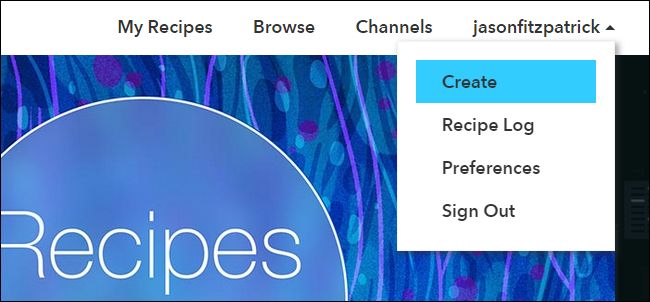
Συνδεθείτε στον ιστότοπο και επιλέξτε "Δημιουργία" κάτω από το δικό σαςόνομα χρήστη στην επάνω δεξιά γωνία ή άλμα δεξιά στη νέα οθόνη συνταγών με αυτόν τον σύνδεσμο. Αγγίξτε το υπογραμμένο κείμενο "αυτό" στο πολύ μεγάλο "ifthisthenthat" κείμενο στην οθόνη για να ξεκινήσετε τη διαδικασία.
Το πρώτο βήμα είναι να επιλέξετε ένα κανάλι ενεργοποίησης. Μπορείτε να ανακατευτείτε με τις εκατοντάδες κανάλια εισόδου αργότερα για να δημιουργήσετε όλα τα είδη των συνταγών που δεν έχουν θέση, αλλά τώρα το συστατικό που θέλουμε είναι geo-location. Πληκτρολογήστε "θέση" στο πλαίσιο αναζήτησης καναλιών για να το περιορίσετε και, στη συνέχεια, επιλέξτε είτε θέση Android είτε iOS με βάση την κινητή συσκευή σας.
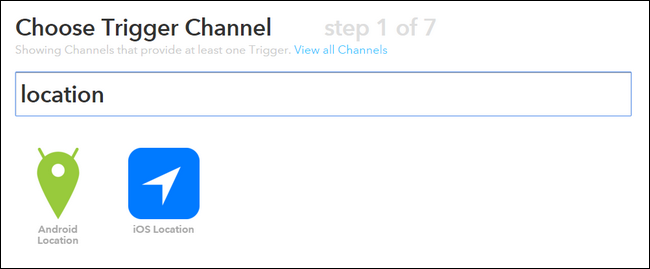
Το επόμενο βήμα εστιάζεται στο τι είδους σκανδάλη θέλετε. Εισαγωγή μιας περιοχής; Αφήνοντας μια περιοχή; Και τα δυο?

Αυτό που επιλέγουμε πραγματικά εξαρτάται από το τι θέλουμεολοκληρώστε, οπότε ήρθε η ώρα να αποφασίσετε ποια αποτελέσματα θα μαγειρέψουμε με αυτή τη συνταγή. Ας πούμε ότι εργαζόμαστε στο κέντρο του Σικάγο και έχουμε ένα ακανόνιστο πρόγραμμα εργασίας, μια μακρά μετακίνηση, αλλά παρά το γεγονός ότι ο σύζυγός μας θέλει να φάει δείπνο μαζί μας όταν φτάσουμε στο σπίτι. Δεν θα ήταν ωραίο αν ενημερώνονταν αυτόματα όταν φύγαμε από το γραφείο, έτσι ώστε είχαν καλή ιδέα πόσο καιρό θα ήταν πριν φτάσουμε στο σπίτι; Για να αρχίσετε να κατασκευάζετε μια τέτοια συνταγή, θα επιλέξουμε την ενεργοποίηση "Έξοδος και περιοχή", καθώς θέλουμε μόνο το μήνυμα κειμένου να αποσταλεί όταν φεύγουμε και όχι όταν μπαίνουμε στην καθορισμένη περιοχή.
Το βήμα 3 είναι να ορίσετε το geofence. Μπορείτε να διαλέξετε μια διεύθυνση και να κάνετε ζουμ σε πολύ κοντινή απόσταση (για να ορίσετε το όριο τόσο στενά όσο μέσα στο κτίριο γραφείων ή να μπλοκάρει το κτίριο γραφείων στο οποίο βρίσκεται), τόσο ευρύ όσο η ίδια η πόλη ή μεγαλύτερη γεωγραφική περιοχή.

Έχουμε το μέρος "If" που έχει συσταθεί "Αν αφήσουμε τογεωγραφικά όρια γύρω από το 200 Whacker Δρ στο Σικάγο, Ιλλινόις "όλα έχουν συσταθεί τώρα. Το επόμενο βήμα είναι να προσδιορίσετε το τμήμα "που τότε" της ρύθμισης. Αφήνουμε το γραφείο και στη συνέχεια τι;
Το βήμα 4 της διαδικασίας είναι ταυτόσημο με το βήμα 1. Πρέπει να επιλέξουμε ένα κανάλι που να ανταποκρίνεται στο αποτέλεσμα που θέλουμε. Σε αυτή την περίπτωση, θέλουμε η σκανδάλη να στείλει ένα μήνυμα κειμένου, ώστε να ψάξουμε για "SMS".

Επιλέξτε "Android SMS" εάν βρίσκεστε στο Android και απλώς "SMS"αν βρίσκεστε σε iOS. Μόλις το επιλέξετε και πατήσετε στη συνέχεια, θα σας ζητηθεί να εισαγάγετε έναν αριθμό τηλεφώνου για να λάβετε ένα PIN επιβεβαίωσης. Βεβαιωθείτε ότι έχετε εισάγει τον αριθμό του τηλεφώνου που θα λάβει την ειδοποίηση και όχι το προσωπικό σας τηλέφωνο. Αυτός δεν είναι έλεγχος ασφαλείας για το λογαριασμό σας IFTTT, πρόκειται για έλεγχο ασφαλείας για να διασφαλιστεί ότι ο αριθμός SMS που εισάγεται θέλει να λάβει τις ειδοποιήσεις (δηλαδή το τηλέφωνο του συζύγου σας).
Σημείωση: Προς το παρόν μπορείτε να συνδέσετε μόνο έναν αριθμό τηλεφώνουο λογαριασμός σας για τη χρήση SMS, οπότε αν θέλετε να χρησιμοποιήσετε ειδοποιήσεις SMS για άλλους σκοπούς, θα πρέπει να επιλέξετε να στείλετε την ειδοποίηση με διαφορετικά μέσα (π.χ. ηλεκτρονικό ταχυδρομείο, άμεσο μήνυμα Twitter ή κάτι τέτοιο).
Το βήμα 5 είναι το βήμα που επιλέγετε το συγκεκριμένοενέργεια που θέλετε. Στην περίπτωση της ειδοποίησης SMS και πολλών άλλων καναλιών IFTTT, δεν υπάρχουν πολλαπλές επιλογές. Η μόνη επιλογή για το κανάλι SMS είναι, μαντέψατε, να στείλετε ένα SMS. Επιλέξτε "Στείλτε μου ένα SMS".
Το προεπιλεγμένο μήνυμα κειμένου είναι λίγο γενικό, επομένως θα το προσαρμόσουμε λίγο.

Πολλές από τις εξόδους συνταγών έχουν προσαρμοσμένα στοιχεία(όπως το "OccurredAt" που βλέπετε παραπάνω). Αν τοποθετήσετε το δείκτη του ποντικιού πάνω από το πλαίσιο δημιουργίας και κάντε κλικ στο εικονίδιο που εμφανίζεται στο κουδούνι, μπορείτε να επιλέξετε τα σχετικά στοιχεία για την προειδοποίηση.
Επιβεβαιώστε τη συνταγή και θα προστεθεί αυτόματα στη λίστα συνταγών IFTTT (διαθέσιμη τόσο στο τηλέφωνό σας όσο και στην πύλη ιστού).
Αυτό είναι το μόνο που υπάρχει σε αυτό! Μόλις περάσετε από τη μικρή ταλαιπωρία της εγκατάστασης της εφαρμογής και δίνοντάς της πρόσβαση στα δεδομένα της τοποθεσίας σας, ο κόσμος είναι το στυλό προγραμματισμού συνταγών σας. μπορείτε να συνδέσετε την τοποθεσία σας με τις ειδοποιήσεις, τις ενεργοποιήσεις smartphone, τα μηνύματα ηλεκτρονικού ταχυδρομείου, τις υπενθυμίσεις pop-up και οποιοδήποτε άλλο κανάλι "τότε" που είναι διαθέσιμο στο σύστημα IFTTT. Περιηγηθείτε στις συνταγές Android και iOS βάσει τοποθεσίας για περισσότερες ιδέες.